Kita boleh mengatakan bahawa komputer riba adalah versi yang lebih baik komputer peribadi, kerana semuanya sudah terbina ke dalamnya: papan kekunci, monitor, tetikus, pemacu cakera dan elemen lain untuk komputer biasa. Walau bagaimanapun, keupayaan komputer riba boleh dipertingkatkan dengan menyambung kepadanya peranti tambahan, sebagai contoh, monitor luaran. Ia adalah perlu untuk membentangkan pelbagai pembentangan dan projek yang boleh ditunjukkan dengan jelas lebih daripada orang. Anda boleh membaca cara menyambungkan monitor ke komputer riba dalam artikel di bawah.
Bagaimana untuk menyambungkan monitor ke komputer riba?
Jika anda kadang-kadang tertanya-tanya: "Bagaimana untuk menyambungkan monitor ke komputer riba, adakah ia sukar atau tidak?", Ketahui bahawa operasi ini sangat mudah dan tidak akan membawa anda banyak masa. Hampir mana-mana komputer riba mempunyai beberapa penyambung khas, salah satunya sangat diperlukan untuk menyambung ke monitor atau projektor luaran. Walau bagaimanapun, anda tidak harus segera tergesa-gesa untuk memasukkan palam dari monitor ke dalam penyambung pada komputer riba; pada mulanya, anda perlu melakukan beberapa langkah.
Mula-mula, matikan kuasa ke komputer riba dan monitor, cabut sepenuhnya daripada bekalan kuasa, kemudian sambungkan monitor yang disambungkan ke penyambung VGA komputer riba, dan hidupkan monitor dan kemudian komputer riba mengikut urutan. Dalam hampir lapan puluh peratus kes, imej yang diperlukan akan muncul pada monitor yang disambungkan. Jika tidak, anda perlu melaraskan imej secara manual.
Menukar imej daripada komputer riba ke monitor luaran dalam hampir semua kes, tanpa mengira model, dilakukan dengan cara yang sama. Hanya gabungan kekunci khas yang terletak pada papan kekunci terbina dalam boleh ditukar terus. Pada asasnya, ini adalah kunci dalam barisan dari F1 hingga F12, di mana kecil imej grafik, mencirikan fungsi kunci. Kekunci ini hanya berfungsi apabila ditekan serentak kunci khas Fn dan yang anda perlukan, sebagai contoh, F8. Kekunci F8 ini, yang menukar imej daripada skrin komputer riba kepada monitor luaran, paling kerap memaparkan skrin/monitor atau gambar monitor/monitor.
Dengan memulakan semula sistem dan menekan kekunci yang diperlukan, anda, secara teori, akan menukar imej dari skrin komputer riba ke monitor yang disambungkan secara berasingan. Jika imej yang diingini masih tidak muncul pada paparan luaran, jangan menganggap bahawa tetapan skrin komputer riba harus dipersalahkan; Mungkin monitor tidak sesuai dengan kad video komputer riba anda.
Bagaimana untuk menyediakan monitor luaran?
Setelah mengetahui kaitannya monitor luaran ke komputer riba, cuba juga mengkonfigurasi monitor itu sendiri dengan betul supaya imej yang dihantar dari komputer riba adalah sejelas dan berkualiti tinggi yang mungkin. Sebagai contoh, anda boleh menggunakan resolusi monitor standard pada paparan luaran anda, tetapi kualiti imej yang terhasil masih akan terjejas, jadi anda dinasihatkan agar resolusi monitor anda tidak boleh lebih rendah daripada 1280 x 1024 piksel. selain itu, Perhatian istimewa Anda harus memberi perhatian kepada kadar penyegaran skrin. dia nilai yang baik Anda boleh mempertimbangkan 70 Hertz, tetapi masih dinasihatkan untuk memilih nilai tertinggi yang mungkin.
Sama aspek penting Tetapan paparan luaran termasuk melaraskan kecerahan dan kontras. Untuk mengkonfigurasinya dengan betul, anda perlu menggunakannya butang khas terletak pada panel hadapan monitor. Anda tidak seharusnya memilih nilai kecerahan yang terlalu rendah, kerana ia akan menjejas penglihatan sesiapa sahaja yang melihat maklumat pada monitor untuk masa yang lama.
Komputer riba moden boleh menggantikan komputer yang lengkap, tetapi mereka mempunyai satu kelemahan - skrin kecil. Untuk memastikan kerja yang selesa, monitor diameter yang lebih besar disambungkan ke peranti.
wujud varian yang berbeza menyambungkan monitor tambahan. Mula-mula, tentukan port keluaran yang mana pengeluar dilengkapi komputer riba dan monitor kedua. Hampir semua komputer riba mempunyai port VGA. Ia boleh dipercayai, walaupun ketinggalan zaman, antara muka analog. Sambungan dibuat tanpa masalah. Kedua paling popular - Port HDMI, frekuensi tinggi digital.





Adalah praktikal untuk menggunakan TV sebagai monitor tambahan. Dalam kes ini, adalah bagus untuk menonton filem pada skrin televisyen dalam kualiti yang baik, disimpan pada peranti mudah alih.
Ramai pemilik komputer riba berminat dengan persoalan bagaimana menyambungkan monitor ke komputer riba. Setuju, adalah lebih mudah untuk menyelesaikan pelbagai masalah dan bermain permainan monitor lebar, dan bukannya mengintip imej pada skrin kecil. Memperluas keupayaan menggunakan monitor biasa sama sekali tidak sukar, kerana pembangun komputer riba telah memastikan bahawa kami boleh menyambung peranti pihak ketiga. Mari kita lihat lebih dekat cara melakukan ini dengan betul.
Banyak tugas memerlukan penggunaan skrin besar
Terdapat beberapa kaedah yang membolehkan anda menyambungkan monitor kedua ke komputer riba anda. Adalah disyorkan untuk menganggap bahawa antara muka tersedia pada kedua-dua peranti. Untuk menyambungkan peralatan, anda perlu memahami piawaian yang terdapat pada panel komputer riba. Kaedah berikut dianggap paling biasa:
- VGA dianggap agak ketinggalan zaman, tetapi terus digunakan secara meluas dalam beberapa model komputer riba. Standard adalah analog. Selalunya, plastik dari mana penyambung dibuat ditanda biru. Aktifkannya semasa ketiadaan Penyambung DVI pada PC.
- HDMI - cirinya adalah keupayaan untuk memindahkan media menggunakan satu kabel, ia berbeza kelajuan tinggi pemindahan. Ia biasanya digunakan untuk menyambung semua jenis peranti multimedia. Isyarat audio dihantar melalui HDMI hanya jika kad video komputer riba menyokong pilihan ini.
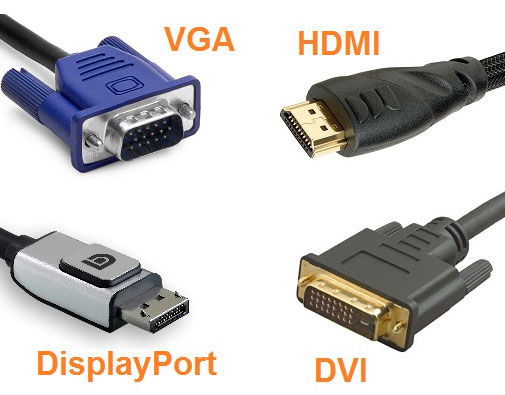
- DVI - reka bentuknya mungkin berbeza sedikit, semuanya bergantung pada model tertentu. Piawaian adalah digital, ditandakan dengan label putih dan plastik. Berbanding dengan VGA, penyambung ini menyediakan kualiti terbaik. Pakar menasihatkan menggunakan standard ini jika antara muka yang sesuai tersedia.
- DisplayPort adalah serupa dengan HDMI dalam parameternya dan sering digunakan dalam model baharu. Piawaian ini adalah digital dan menyediakan antara muka berskala yang boleh digunakan untuk perlindungan salinan HDCP dan penghantaran audio. Penyambung jenis ini serupa dengan Penyambung USB, tetapi terdapat unjuran pada satu sisinya. Antara muka adalah yang terbaru, pembangun meletakkannya sebagai kualiti tertinggi dan paling selamat.
Langkah sambungan untuk VGA
Jika kita bercakap tentang VGA, maka susunan sambungannya adalah seperti berikut:
- cabut monitor dan komputer riba daripada bekalan kuasa;
- sambungkan komputer riba anda ke monitor menggunakan kabel yang diperlukan;
- sambungkan kedua-dua peranti ke rangkaian;
- tekan kekunci Kuasa pada monitor, dan kemudian mulakan sistem pada komputer riba.

Selepas langkah ini, tetingkap desktop akan muncul dengan tetapan pilihan sambungan. Sistem akan menawarkan untuk mengembangkan, menduplikasi imej, hanya menunjukkan projektor atau hanya komputer.

Apabila menggunakan pilihan pertama, "gambar" akan dipaparkan pada kedua-dua skrin, berkembang. Dengan kata lain, menurut sebelah kanan anda akan melihat kesinambungan desktop. Ini sangat mudah, kerana anda boleh menyeret tab dengan pemain video ke satu monitor, dan pada yang lain pada masa yang sama melakukan beberapa jenis kerja. kerja harian(cari sesuatu di Internet, taip teks atau program). Apabila anda memilih alih suara, imej akan diulang pada paparan kedua-dua peranti. Dua jenis lain melibatkan tontonan pada satu peranti (sama ada monitor atau komputer riba).
Jika tiada apa yang berubah, cuba tetapkan mod pemindahan secara manual. Untuk melakukan ini, pilih salah satu kekunci F* (F1–F12) pada papan kekunci anda, yang mempunyai ikon monitor. Dengan menekannya, anda boleh menukar mod dengan mudah.

Langkah sambungan untuk DisplayPort, HDMI, DVI
Menyambung monitor untuk jenis antara muka ini tidak berbeza dengan VGA. Ia cukup untuk menyambungkan dua port yang sama pada komputer riba dan memantau menggunakan kabel yang sesuai untuknya. Peranti kemudian mengesan paparan tambahan dan mengeluarkan semula "gambar". Jika tiada perubahan, disyorkan untuk memulakan semula peranti.
Ia berlaku bahawa monitor dan komputer tidak mempunyai port yang sama - contohnya, port HDMI tidak pada monitor, dan panel komputer riba dibina dengannya. Jangan putus asa, kerana anda boleh mencari penyesuai. Walaupun secara peribadi kedai komputer Penyesuai untuk mana-mana antara muka dijual: HDMI - VGA, DisplayPort - DVI, DVI - VGA dan seumpamanya.
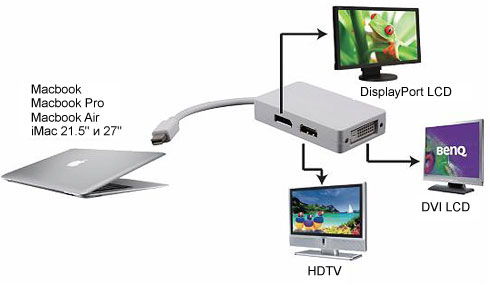
Mod
Seperti yang diterangkan di atas, terdapat tiga mod sambungan skrin luaran Kepada komputer riba. Kami bercakap tentang perkara berikut.
Bagaimana untuk menyambungkan monitor ke komputer riba? Ia adalah perkara yang agak mudah! Ramai orang menggunakan monitor tambahan, atau TV melalui komputer riba, untuk menonton filem pada skrin besar atau untuk mengembangkan ruang kerja mereka. Artikel ini akan membantu anda memahami teknologi sambungan asas dan memutuskan sambungan yang akan anda gunakan.
Apakah antara muka yang digunakan untuk menyambungkan monitor ke komputer riba?
Sebelum anda pergi ke kedai untuk mendapatkan kabel dan penyesuai untuk menyambungkan monitor, mari tentukan output yang tersedia pada komputer riba dan monitor. Terdapat tiga jenis antara muka yang digunakan dalam komputer untuk penghantaran video:
- VGA– antara muka kualiti yang paling mudah dan paling rendah. Digunakan pada hampir semua komputer riba, netbook dan monitor. VGA menghantar isyarat analog, itulah sebabnya ia mempunyai paling banyak hingar dan resolusi imej yang lebih rendah berbanding yang lain.
- DVI– jarang digunakan pada komputer riba, tetapi semakin banyak pada PC desktop dan monitor, dicirikan oleh imej digital kualiti yang lebih tinggi.
- HDMI- pada masa ini antara muka yang paling popular, kerana peluang yang hebat, sebagai tambahan kepada video, ia juga mampu menghantar audio 5:1, yang menjadikannya sangat mudah untuk menyambung ke TV dan peranti lain jenis ini.
Mari kita pertimbangkan kemungkinan kombinasi
VGA - VGA
Ini adalah keadaan yang paling standard, komputer riba dan monitor dilengkapi VGA penyambung. Kabel ini adalah yang paling murah dan dijual di semua kedai komputer.
VGA - DVI
Apabila disambungkan VGA Kepada DVI memerlukan penukaran isyarat digital kepada analog, yang mengakibatkan kehilangan kualiti. Jika hanya pilihan ini sesuai dengan anda, penyesuai VGA-DVI, adalah sangat biasa.
VGA - HDMI
Salah satu situasi yang paling sukar ialah apabila pada satu peranti sahaja HDMI, di pihak lain, sahaja VGA. Tugasnya tidak mudah, tetapi ia boleh diselesaikan dengan membeli penyesuai. Penyesuai sedemikian berharga lebih tinggi daripada semua situasi lain, dan terdapat beberapa tempat di mana ia dijual. Akibatnya, kaedah ini tidak berkesan, kerana kualiti imej akan menjadi rendah kerana penggunaan VGA, dan penyesuai adalah mahal.
HDMI-DVI
Situasi HDMI-DVI, keadaan yang baik, kerana kedua-dua antara muka ini digunakan isyarat digital, dan sangat serasi antara satu sama lain. Kualiti imej jauh lebih baik (berbanding dengan VGA) dan tanpa bunyi. Satu-satunya kelemahan ialah itu DVI tidak menyokong penghantaran audio, tetapi apabila menyambungkan monitor ke komputer riba, ini boleh diabaikan.
HDMI-HDMI
Jika antara muka digunakan pada komputer riba dan monitor HDMI, anda boleh bertepuk tangan dengan selamat! Ini adalah cara terbaik buat masa ini, kerana gambar akan menjadi yang terbaik.
Bagaimana untuk menyambungkan monitor ke komputer riba?
Dan sekarang kita telah sampai kepada kebenaran, di fasa ini kami sudah mempunyai semua yang kami perlukan, kami telah mengenal pasti jenis penyambung pada peranti, dipilih Cara yang paling baik sambungan, dan berlari ke gerai komputer terdekat dengan kabel.
Pertama, matikan komputer anda; sesetengah komputer mengesan kehadiran monitor kedua apabila ia dihidupkan.
Sambungkan peranti dengan kabel dan mulakan.
Dalam keadaan standard, komputer riba akan menduplikasi imej pada komputer dan pada monitor. Ubah situasi ini anda boleh dalam tetapan grafik anda sistem operasi, atau kekunci panas pada komputer riba. Biasanya ini adalah gabungan kekunci "Fn" + kekunci fungsi yang ditunjukkan oleh ikon monitor (standard "f4" atau "f5"). Kemudian anda akan dibentangkan dengan 4 pilihan untuk menggunakan monitor:
- Imej pendua;
- Gunakan monitor sahaja;
- Gunakan hanya paparan komputer;
- Memperluas paparan utama dengan monitor;
Bolehkah paparan komputer riba digunakan sebagai monitor PC?
Soalannya agak menarik dan tidak mempunyai jawapan yang jelas. Paparan komputer riba tidak dimaksudkan untuk digunakan dengan peranti lain. Komputer riba tidak dilengkapi dengan input video untuk memindahkan imej kepada mereka. Walau bagaimanapun, anda boleh menggunakan dan menyambungkan komputer riba sebagai monitor kedua menggunakan sambungan tempatan. Ditulis agak utiliti yang menarik MaxiVista, yang mengkonfigurasi akses jauh dari komputer riba ke komputer supaya komputer riba bertukar menjadi monitor kedua. Utiliti tidak begitu terkenal, dan juga tidak percuma.
Sebelum menyambungkan monitor luaran ke komputer riba anda, anda disyorkan untuk membiasakan diri dengannya algoritma berikut tindakan.
1. Matikan kedua-dua komputer riba dan monitor luaran (projektor).
2. Sambungkan projektor multimedia (monitor luaran) ke penyambung video komputer riba (penyambung VGA).
3. Mula-mula hidupkan monitor, kemudian komputer riba.
Dalam kebanyakan kes, imej akan muncul serta-merta pada projektor multimedia (monitor luaran), tetapi kadangkala anda perlu menukar imej secara manual.
Pensuisan manual imej daripada monitor komputer riba terbina dalam kepada monitor luaran (projektor) dilakukan secara asasnya dengan cara yang sama untuk komputer riba yang berbeza.
Untuk melakukan ini, gunakan kekunci fungsi yang tersedia pada papan kekunci terbina dalam komputer riba. Mereka biasanya mempunyai grafik tersendiri (dan kadangkala warna) yang dicetak di sebelah simbol papan kekunci biasa. Biasanya ini ikon khas dicetak pada kekunci fungsi yang ditetapkan "F1" kepada "F12".
Walau bagaimanapun, kekunci fungsi ini berfungsi dalam komputer riba hanya apabila anda menekan kekunci "Fn" dan salah satu kekunci "F1" - "F12" secara serentak.
Kunci dalam barisan kekunci fungsi yang bertanggungjawab untuk menukar antara monitor terbina dalam dan luaran (projektor) paling kerap mempunyai imej " Laptop/Monitor" atau "Monitor/Monitor».
Ia boleh menjadi seperti kunci "F5" dan "F7" atau kunci lain - maklumat ini boleh diperolehi dengan memeriksa papan kekunci terbina dalam komputer riba dengan teliti atau membaca arahan untuknya.
Oleh itu, selepas sistem pengendalian selesai dimuatkan, tekan kekunci "Fn" + butang sistem komputer riba, direka untuk bertukar antara monitor.
Jika, selepas semua tindakan di atas, gambar masih tidak muncul pada skrin monitor luaran atau projektor multimedia, ini tidak semestinya bermakna pemproses video rosak. Mungkin monitor/projektor tidak sepadan dengan kad video komputer riba. Ini jarang berlaku, tetapi ia berlaku.
cuba "Mula" - "Panel Kawalan" - "Perkakasan dan Bunyi" - "Sambung ke paparan luaran" ( Berikut ialah tetapan untuk monitor atau projektor luaran.
Dan "Mula" - "Panel Kawalan" - "Perkakasan dan Bunyi" - "Menyambung ke Projektor"(di sini anda boleh memilih pilihan untuk menyambungkan monitor luaran (projektor), hanya monitor, bersama-sama dengan monitor komputer riba, dll.). Di sana, di tingkap ini, semuanya kelihatan jelas.
Jika monitor luaran kelihatan kepada komputer, anda akan digesa menu 4 pilihan: "Lumpuhkan projektor", "Pendua", "Kembangkan" "Projektor sahaja".
Jika menu ini muncul, maka cuba pilihan "Pendua" dahulu. Dalam kes ini, selepas jeda, imej akan muncul pada skrin monitor luaran, dan pada masa yang sama imej yang sama akan kekal pada monitor komputer riba.
Selepas ini, anda boleh menggunakan pilihan "Projektor Sahaja"., maka imej akan kekal hanya pada skrin monitor luaran.
Jika semua perkara di atas tidak membantu, maka anda perlu melakukan perkara berikut:
1. Dengan komputer riba dimatikan (sepenuhnya) dan monitor luaran dimatikan (dari rangkaian elektrik), anda perlu menyemak sambungan antara monitor dan komputer riba. Periksa semua penyambung pada kedua-dua bahagian monitor dan komputer. Semua sambungan mesti boleh dipercayai, penyambung mesti dimasukkan "sepanjang jalan" tanpa jurang atau herotan.
2. Selepas itu, hidupkan rangkaian elektrik Pantau sahaja, jangan hidupkan PC. Jalankan pada monitor anda menu sendiri(perlu ada butang berlabel "Menu", atau baca arahan untuk monitor jika ia tidak mempunyai butang sedemikian, dan kemudian tekan butang yang sepadan untuk memasuki menu monitor).
3. Dalam menu monitor, cari pilihan yang bertanggungjawab untuk menyambungkan monitor ke PC. Sebagai contoh, pada monitor saya (dalam mod "Menu"), di antara semua pilihan menu terdapat pilihan dalam bentuk penyambung yang dilukis untuk menyambungkan monitor ke PC. Pilihan ini mungkin kelihatan berbeza pada monitor anda. Baca arahan untuk monitor.
4. Dalam pilihan ini, yang bertanggungjawab untuk pilihan menyambungkan monitor ke PC, nyatakan pilihan "Analog" (dalam bahasa Rusia - "Analog") jika anda menyambungkan monitor ke PC menggunakan penyambung lima belas pin. Biasanya monitor disambungkan ke komputer riba dengan tepat melalui port 15-pin analog.
5. Sekarang pasangkan dan but PC. Jangan matikan monitor. Sekiranya semuanya dilakukan dengan betul, maka sudah pada peringkat memuatkan PC, monitor boleh dikesan secara automatik, dan imej yang diharapkan akan muncul di atasnya.
Jika ini tidak membantu, maka mungkin Windows 7 benar-benar tidak mengetahui monitor anda dan tidak dapat menyambungkannya. Tetapi ini tidak mungkin.
Kerana dalam kes ini, Windows 7 sepatutnya menulis kepada anda bahawa perkakasan yang tidak diketahui telah dikesan dan menggesa anda untuk memasang pemacu untuknya.
Memandangkan anda tidak mempunyai inskripsi ini, masalahnya mesti ada sambungan fizikal pantau ke PC. Itu. memantau (oleh mengikut Windows 7) tidak disambungkan secara fizikal ke PC (ia tidak mempunyai sambungan dengannya atau monitor dimatikan daripada rangkaian elektrik).
Atau mungkin anda tidak memasangkan monitor ke rangkaian elektrik? Sama varian yang mungkin. Kemudian anda tidak boleh "mencapai" monitor dengan sebarang cara.
Komputer riba boleh diubah menjadi unit sistem komputer "pegun".. Untuk melakukan ini, anda harus menyambungkan bukan sahaja monitor luaran kepadanya, tetapi juga papan kekunci dan tetikus luaran. Terdapat sebagai pelbagai papan kekunci luaran, disambungkan ke port USB dan manipulator tetikus dengan sambungan yang serupa.
Kemudahan PC "pegun" sedemikian dengan Unit Sistem dalam bentuk komputer riba ialah ia mudah untuk dibongkar dan kemudian menggunakan komputer riba untuk tujuan yang dimaksudkan untuk berfungsi di mana-mana sahaja di mana ia diperlukan.
Jika tidak, jika anda menggunakan PC desktop bersama-sama dengan komputer riba, masalah pemindahan data dari PC desktop ke komputer riba dan belakang selalu timbul.
Pilihan ini sesuai untuk mereka yang mudah alih dan menggunakan komputer riba di luar rumah (pejabat) dan di rumah (di pejabat). Di samping itu, pilihan untuk menggabungkan komputer riba dan PC "pegun" berdasarkan komputer riba jauh lebih murah daripada membayar pembelian 2 komputer pada masa yang sama: PC desktop dan komputer riba.
Semua yang diterangkan di atas tentang komputer riba juga benar untuk netbook.
lebih baik matikan komputer riba, kerana sesetengah daripada mereka menyemak kehadiran monitor luaran semasa memulakan komputer riba ( Monitor mesti dihidupkan dahulu).
Sambungkan komputer riba anda ke monitor luaran melalui port VGA atau DV Saya (jika komputer riba anda mempunyai port DVI dan anda mempunyai monitor VGA, kemudian gunakan penyesuai khas).
Pada sesetengah model komputer riba, imej pada monitor luaran akan muncul serta-merta, manakala pada model lain anda mungkin perlu menukar imej secara manual.
Untuk melakukan ini, tunggu sehingga sistem pengendalian anda dimuatkan dan tekan kekunci Fn dan kekunci yang bertanggungjawab untuk beralih daripada komputer riba ke skrin.
Apa yang perlu dilakukan jika anda menghadapi masalah menyambungkan monitor luaran ke komputer riba anda?
Imej hanya boleh disalin dan terdapat masalah dengan resolusi dan kekerapan skrin.
Pasti anda ada pemandu ATI. Bagaimanapun Masalahnya berkemungkinan besar pada pemandu.
Cuba padam versi terkini pemacu, dan pasang yang terbaru atau sebelumnya, jika versi yang dipasang dan ada yang terakhir (dalam kes ATI lebih baik guna utiliti khas untuk mengeluarkannya).
Jika memasang semula pemacu tidak membantu, cuba ganti wayar yang menyambungkan komputer riba dan monitor.
Kami mengambil komputer riba kami dan monitor biasa. Mari kita panggil monitor komputer riba "monitor 1", dan monitor biasa akan dipanggil "monitor 2". Anda boleh melakukan perkara yang sama dengan PC desktop jika ia mempunyai lebih daripada satu Port VGA atau DVI.
Sambungkan wayar VGA "monitor 2" ke soket VGA komputer riba anda. Soket VGA berwarna biru sebagai standard. Anda boleh melakukan ini dengan komputer riba dihidupkan.
Tetingkap baharu akan muncul, gunakan pilihan "Perluas monitor".. Dan kini anda melihat dua monitor dengan skrin yang sama - seolah-olah anda mempunyai dua monitor di belakang yang anda boleh melakukan perkara yang sama.
Selanjutnya, mengikut budi bicara anda, anda boleh mengkonfigurasi monitor anda supaya ia dipaparkan sepenuhnya tingkap yang berbeza. Klik pada ruang kosong klik kanan desktop dan klik pada "Peribadikan".
Selanjutnya, pilih "Tetapan Pantau".
Tetingkap tetapan monitor akan muncul. Pilih "Monitor 2" dan klik "Lanjutkan desktop ke monitor ini."
Kini anda boleh melaraskan resolusi kedua-dua monitor pada masa yang sama:
Anda boleh memilih susun atur monitor anda dengan meletakkan "Monitor 2" di sebelah kiri, kanan, atas atau bawah "Monitor 1" - pada asasnya, di mana-mana sahaja dengan hanya menyeretnya menggunakan kursor anda.
Tiada siapa yang melarang anda menggunakan lebih daripada dua monitor, jika anda papan induk memegang lebih daripada satu kad video.
Contoh. Jika anda mempunyai dua kad video dengan dua Penyambung DVI, anda mempunyai peluang untuk menyambung tidak kurang daripada empat monitor ke satu komputer.
Terdapat empat mod untuk menjalankan kad grafik anda dengan dwi monitor.
— Dwi-Paparan: dipaparkan pada 2 monitor pelbagai gambar. Dan pada masa yang sama, resolusi tetingkap dan kadar penyegaran boleh berbeza untuk setiap monitor.
- Clone-View: dua paparan paparan gambar yang sama.
- Regangan skrin garisan mendatar(Span Horizontal): ini menganggap dua monitor berbeza sebagai satu skrin besar, dan desktop dibahagikan kepada dua bahagian.
Dalam kes kami, resolusi mendatar adalah dua kali ganda. Kadar penyegaran adalah sama untuk kedua-dua monitor. Mod ini disokong oleh permainan.
— Regangkan skrin di sepanjang garis menegak (Span Menegak): mod adalah serupa dengan regangan mendatar, tetapi hanya desktop diregangkan secara menegak. Oleh itu, resolusi menegak tetingkap digandakan.
Saya akan menumpukan sedikit ruang dalam artikel saya kepada masalah yang mungkin timbul apabila menyambungkan monitor kedua ke komputer riba.
U Windows XP Terdapat saat seperti itu - jika anda mempunyai dua monitor, dan salah satu monitor dimatikan, maka tingkap yang terletak pada monitor kedua (dimatikan) kekal di sana. Anda perlu membawanya atau menghidupkannya dan menyeretnya dengan pemegang, atau dengan cara lain yang agak membosankan.
Dalam yang baru Windows 7 Masalah ini dilihat dan diselesaikan, tetapi, seperti biasa untuk Microsoft, ia tidak jelas.
Kaedah satu: apabila anda menekan butang win+p, ia muncul pemilihan cepat pilihan untuk mengendalikan dua monitor dan, jika anda mematikan monitor ke-2 melaluinya, maka tingkap yang "kekal" di sana akan merangkak ke monitor utama dengan sendirinya.
Kaedah kedua: apabila tetingkap yang dikehendaki dipilih (iaitu apabila ia aktif), selepas menggunakan kekunci anak panah win+shift+kiri/kanan, tetingkap yang dikehendaki meluncur ke kanan atau kiri, masing-masing.
Ada cara sedemikian. Selepas muatan penuh Windows (untuk berjaga-jaga, tunggu sebentar untuk pemacu monitor, jika ada, dipasang dan komputer riba untuk "melihat" peranti baharu) tekan Ctrl+Alt+F3 ATAU Ctrl+Alt+F1.Ketiga-tiga butang pada masa yang sama.
Ini adalah kekunci pintas untuk menukar antara monitor terbina dalam dan output VGA.
Oleh sekurang-kurangnya Pada Acer TravelMate 2413 ia membantu saya. Walaupun bukan kali pertama, saya perlu beralih ke sana ke mari beberapa kali pada permulaan (bermakna saya perlu menekan satu atau kombinasi kekunci lain, Anda TIDAK perlu menyentuh kabel sambungan monitor) untuk merebut yang luaran. Tetapi anda boleh memahaminya, dia sudah tua, dia hampir tidak boleh bernafas.
Selepas sambungan dan persediaan pertama, komputer riba kemudiannya akan memaparkan imej pada monitor luaran.
Melainkan, sudah tentu, anda menyediakan monitor luaran sebagai yang utama, dan kemudian dinasihatkan untuk tidak memutuskan sambungannya (monitor) dari komputer riba, jika tidak tetapan akan ditetapkan semula dan anda perlu mengkonfigurasinya semula. Sekurang-kurangnya begitulah keadaan saya. Cuba ia. Mungkin kaedah ini akan membantu anda juga.
Lalai: Ctrl+Alt+F1 ialah monitor dalaman, dan Ctrl+Alt+F3 ialah monitor luaran.
Adalah penting untuk memahami bahawa pertukaran antara monitor tidak dilakukan dengan cepat: anda menekan Fn serentak dengan salah satu daripada F1-F12, dan anda perlu menunggu sehingga suis berlaku. Jika pilihan yang ditukar tidak sesuai dengan anda, tekan kombinasi kekunci yang sama sekali lagi dan tunggu lagi. Dan seterusnya sehingga anda memilih mod yang anda minati.
Cuba memandu tetikus di luar tepi monitor, kursor harus pergi ke plasma. (dengan plasma terdapat masalah dengan resolusi... ia mungkin tidak menunjukkan keseluruhan gambar, kadangkala anda perlu menyesuaikannya)
pergi ke pengurus peranti, cari di sana penyesuai grafik, bukanya, klik kemas kini pemacu, dan lakukannya dari folder yang anda bongkarkan ke dalamnya, atau dari subfolder folder ini
Adakah mungkin untuk menggunakan kedua-dua monitor pada masa yang sama?(di satu filem, di kerja lain)
Selain itu, setiap orang mempunyai tetapan mereka sendiri (1024x768 untuk beech dan 1680x1050 untuk monitor luaran).
Beginilah cara desktop Extended berfungsi.
Pada monitor imej kabur , seolah-olah piksel terapung sedikit. Walaupun saya menetapkan imej yang disyorkan kepada 1920x1080. Terdapat juga riak kecil, jalur mendatar. Putih memberi kepada ungu. Monitor dari PC desktop berfungsi dengan sempurna melalui kabel ini. Saya mempunyai Windows 7 pada komputer saya. Mungkin kad video dalam PC desktop lebih baik dan lebih berkuasa daripada dalam komputer riba. Cuba tetapkan resolusi lebih rendah daripada yang disyorkan apabila menyambungkan monitor anda ke komputer riba anda dan lihat apa yang berlaku.


























